DVDFabでは、比較的簡単にライセンスを追加することができます。
3ライセンスが35539円、5ライセンス5899円です。
また、ライセンスを購入しなくても、事前に『DVDFab オールインワンライフタイムギフト』を購入すると3台までのパソコンにインストールできます。
さらに『DVDFab プライム会員』になるとOSに関係なく5台まで可能です。
調子にのって、いろんなパソコンにインストールしたら、どのパソコンにDVDFab をインストールしたか分からなくなりました。
ここでは、以下のことを説明します。早速、DVDFabのライセンス管理のページを開いて解決しましょう。
- ライセンスの追加
- 認証の解除
ライセンスの確認
『DVDFab』にアクセスしログインします。
ログインは、右上のハンバーガーメニューをクリックして「ログイン」です。

すでにログインしている場合は、「私のアカウント」をクリックです。

「ライセンス認証」を選択します。すると現在使っているライセンスがわかります。
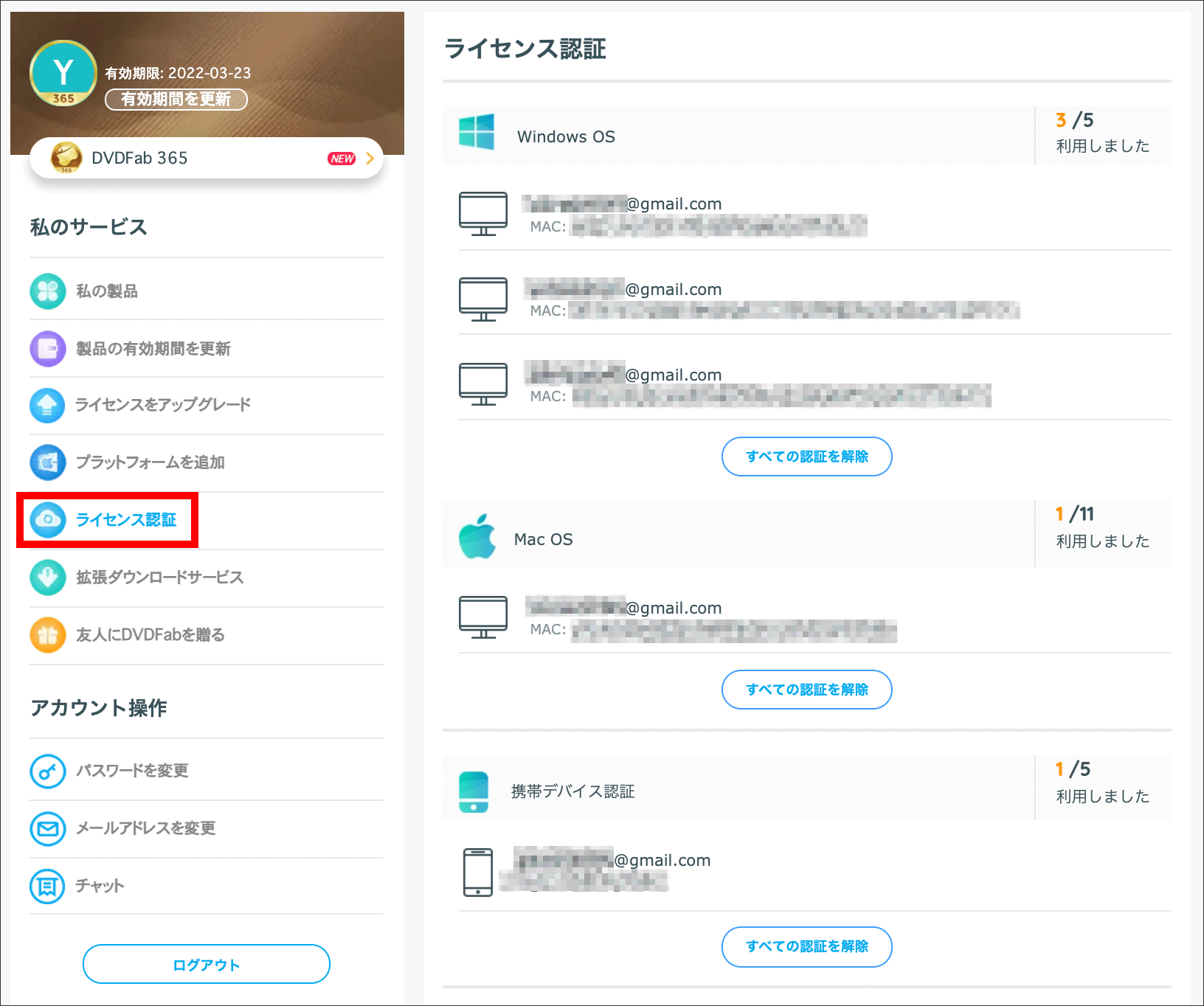
ライセンスの追加
同じページの右下に「複数のモバイルライセンスを購入」があります。
ここでライセンスを購入することができます。ただし、同じOSのライセンスのみです。
Windowsを持っている方は、Windowsのライセンスしか買えません。
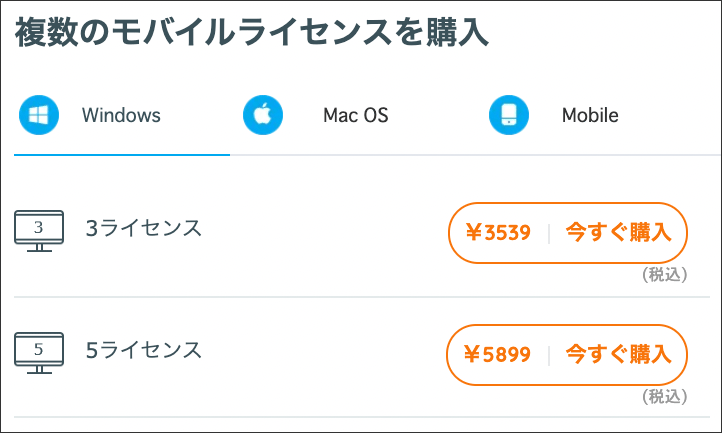
認証の解除(すべての認証を解除)
アクセスできなくなったパソコンのライセンス認証を解除することもできます。
ただし、1年に1回しかできません。
使わなくなった端末は、マメにパソコンで解除した方がよさそうです。
※私の場合、端末が沢山ありすぎてよくわからなくなります(笑)

(ご参考)1台だけ認証を解除する
「DVDFab UHDドライブツール」をするだけのために使ったパソコンがありました。使い終わったら「認証を取り消す」を押して、本来のパソコンで使えるようにしましょう。
※ライセンスの確認をしたところ、すぐに1台分のライセンスが増えていました
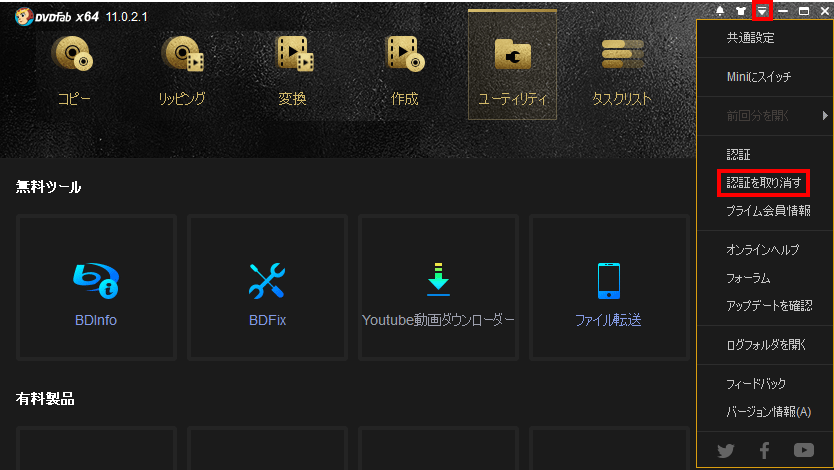
まとめ:ライセンスは簡単に確認できる
DVDFabのライセンス管理は、きちんとしています。
有効にお楽しみください。


